
Практически каждый пользователь, имеющий ноутбук, хотя бы раз в жизни задумывался о том, как можно увеличить производительность своего лэптопа. И в этом деле помогает разгон процессора, то есть метод, благодаря которому значительно увеличивается уровень скорости чипа, по сравнению с заявленной производителем. Пожалуй, наиболее распространённый способ осуществить задуманное – это увеличить тактовую частоту процессора с помощью BIOS.
Для чего разгоняют процессор в ноутбуках?
Во-первых, это просто выгодное решение, когда можно получить за абсолютно те же деньги более производительное устройство. Во-вторых, благодаря повышению тактовой частоты вашего чипа, начнёт немного лучше работать ОЗУ. В результате немного быстрее заработают те же игры и прочие программы, ради которых, собственно, всё это и делается.
Очевидно, что больший уровень производительности требуется не только для приложений вроде «Adobe Photoshop», но и для тяжеловесных игр, которые крайне требовательны к центральному процессору. И это не говоря о том, что сейчас браузеры тоже довольно требовательны, поскольку создатели веб-сайтов активно пользуются различными и сложными мультимедийными возможностями. Таким образом, производительность играет ключевую роль также в любой обычной повседневной задаче ноутбука, и при этом требования регулярно растут.

Как увеличить объём памяти интегрированной видеокарты? Запускаем любые игры
Большинство компьютеров и ноутбуков имеют интегрированную (встроенную) графическую карту. Но для работы видеоадаптера используется лишь часть...
Что следует знать перед разгоном?
К большому сожалению, у этого способа есть свои неприятные последствия, пусть и некритичные. Для начала следует знать, что вместе с увеличением производительности следом повысится и энергопотребление. Этого никак не избежать, поэтому вскоре вы сможете заметить, что время работы батареи без зарядки уменьшилось, поэтому в худшем случае придётся постоянно сидеть с зарядкой.
Но главное другое – с разогнанным процессором ноутбук начнёт заметно сильнее греться. Проблема, опять-таки, не слишком серьёзная, поскольку существуют способы, решающие досадный момент, но в любом случае подумать об этом нужно заранее. К примеру, решить проблему можно покупкой обычной охлаждающей подставки для ноутбука. Или хотя бы стараться использовать ноутбук только на ровной поверхности, а не на своем диване / коленках. В общем, главное обеспечить свой ноутбук хорошей вентиляцией, чтобы чип не перегревался, и весь разгон не закончился печальным исходом.
И напоследок рекомендуем установить утилиту CPU-Z и Prime95. Первая даст абсолютно всю необходимую информацию, которую следует учитывать при работе с CPU, а вторая облегчит тестирование, потому что умеет измерять уровень производительности и помогает оценить состояние процессора и даже ОЗУ на стабильность.
Как разогнать процессор с помощью BIOS?
Переходя к этому пункту, следует понимать, что возможности ноутбука далеко не такие богатые, как у любого другого персонального компьютера, поскольку это, в первую очередь, мобильное и компактное устройство. Кроме того, системы отличаются в зависимости от производителя, а значит, некоторые опции могут быть не похожи друг на друга, но всё же общие действия примерно такие:
- Перезагружаете систему и в процессе загрузке нажимаете на кнопку
F2
илиDelete
; - Как только окажитесь в BIOS, необходимо отыскать раздел, который связан с разгоном. И здесь всё далеко не так просто, потому что названия могут отличаться, поэтому он может называться как «Advanced Chipset Features», так и «Power BIOS Features», но при этом смысл у этих разделов всегда один и тот же;
- В любом случае далее следует отыскать опцию «CPU Operation Speed» / «CPU Host Clock Control», где следует изменить значение на «Manual»;
- Теперь нужно перейти к параметру «FSB Frequency», но названия отличаться, поэтому это может быть как «CPU Host Frequency», так и «CPU FSB Clock». Суть в том, что «Front Side Bus» (или сокращённо «FSB») представляет собой системную шину, которая связывает чипсет с центральным процессором. И вот на основе частоты «Front Side Bus», в свою очередь, просчитывается частота центрального процессора (CPU). Поэтому нужно воспользоваться множителем (CPU Ratio/Clock Ratio), который необходимо увеличить;
- После того как внесёте изменения, нажмите на
F10
, чтобы сохранить их – перезагрузите ноутбук и следите за системой, особенно за температурой.
Повышать частоту выше 10-15% не стоит, особенно если у вас нет подготовленной системы охлаждения, поскольку температура может оказаться запредельной из-за повышенного тепловыделения. Собственно, именно поэтому опытные оверклокеры поднимают частоту постепенно и внимательно наблюдают за тем, как реагирует на изменения система.
И напоследок учтите, что современные процессоры имеют двухуровневую систему защиты от перегрева, поэтому если допустимый порог сильно повышается, процессор в автоматическом режиме старается понизить напряжение и частоту, но когда температура слишком высокая, ноутбук просто зависает или отключается.
И мы рекомендуем над этим задуматься, если в какой-нибудь игре ноутбук неожиданно выключился или завис. Возможно, ноутбук просто перегревается, потому что не выдерживает нагрузки, или у него забита система вентиляции.



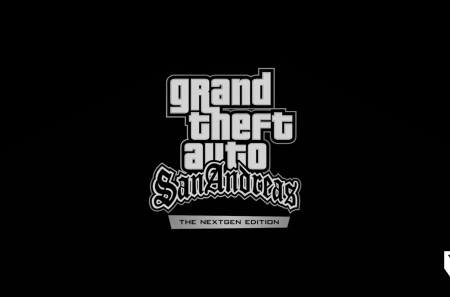












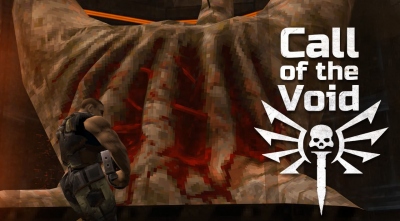


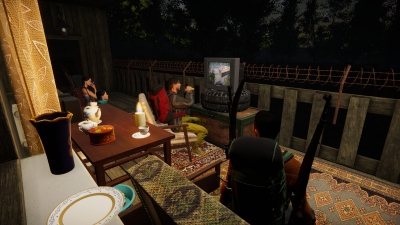

 Godzilla x Kong: Titan Chasers – бесплатная MM ...
Godzilla x Kong: Titan Chasers – бесплатная MM ...
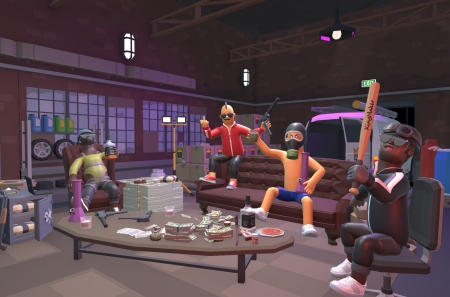 Plan B – кооперативный симулятор криминального ...
Plan B – кооперативный симулятор криминального ...
 Requisition VR: Hunt & Extract – постапокалипт ...
Requisition VR: Hunt & Extract – постапокалипт ...
 CarX Drift Racing Online 2 – новая часть гоноч ...
CarX Drift Racing Online 2 – новая часть гоноч ...
 SWORD OF JUSTICE – бесплатная MMORPG без утоми ...
SWORD OF JUSTICE – бесплатная MMORPG без утоми ...
 10 видеоигр, которые нужно СРОЧНО запретить в ...
10 видеоигр, которые нужно СРОЧНО запретить в ...
 Skopje '83 – стилизованный под комикс зомби-шу ...
Skopje '83 – стилизованный под комикс зомби-шу ...
